نرم افزار فوتوشاپ دارای تکنیک های مختلفی در زمینه ی ایجاد تغییر بر روی عکس های مختلف می باشد . در این آموزش به شما خواهیم آموخت که چگونه یک تصویر را بر روی تصویری دیگر محو کنید .
گام ۱ :
دو عکس از اینترنت و یا فایل های شخصی خود که فکر می کنید به خوبی با هم فولد می شوند را انتخاب کنید . هر دو عکس را در فوتوشاپ باز کنید و سپس آنها را از طریق کپی و چسباندن کنار هم قرار دهید . اینکار را می توانید توسط کلیدهای میانبر Ctrl + C برای کپی و Ctrl + V برای چسباندن انجام دهید .
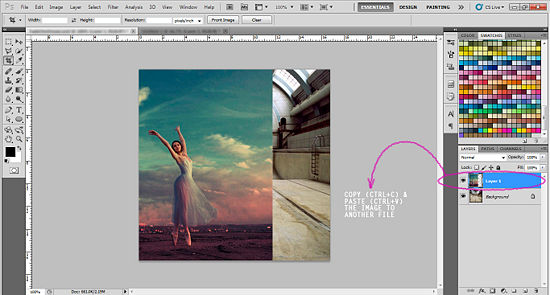
گام ۲ :
روی عکسی که کپی کرده اید یک لایه ی mask اضافه کنید به این ترتیب که کافیست روی آیکون add layer mask در قسمت پایین باکس لایه ها ( همانطور که در شکل نشان داده شده ) کلیک کنید . در ضمن توجه داشته باشید که قبل از هرچیزی رنگ تصویر پس زمینه را روی سفید تنظیم کنید .
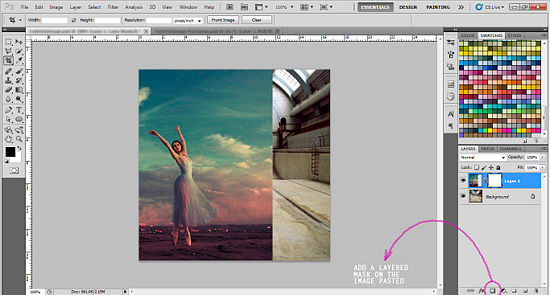
گام ۳ :
روی لایه ی mask متعلق به تصویری که جابه جا کرده اید کلیک کنید . سپس ابزار gradient را انتخاب کنید و با حرکت دادن موس به سمت چپ و راست می بینید که تصویر محو خواهد شد .
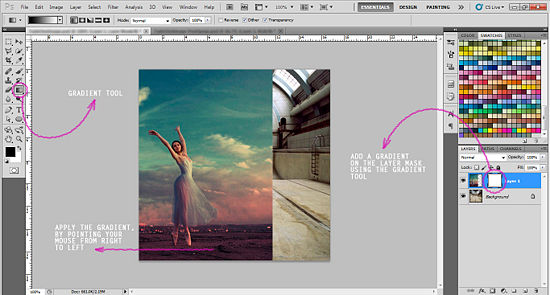
گام ۴ :
کار شما پس تایید نهایی عملیات gradient بر روی لایه ی mask به پایان رسیده است . مگر آنکه بخواهید ویرایش های دیگری را نیز روی آن اعمال کنید .
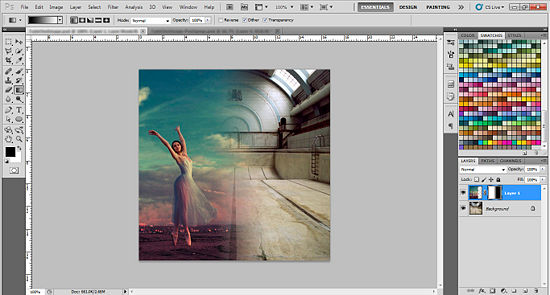
گام ۵ :
پایان کار .

 کلوپ آموزش آموزش از جنس اینترنت،آموزش رایگان آشپزی،بازاریابی و …
کلوپ آموزش آموزش از جنس اینترنت،آموزش رایگان آشپزی،بازاریابی و …






عالی بود
دستتون درد نکنه..خیلی خوب بود
خیلی خیلی ممنونم خیلی گشتم با عناوین مختلفی تا تونستم این مضوع رو توی سایت شما پیدا کنم فکر میکردم باید گرادینت بسازم و یا لایه لایه تدریجی شفافیت رو کم کنم . خیلی ممنونم از شما